PPT录制旁白给文稿加入声音怎么用,相信很多使用该软件的朋友们对此都很感兴趣,下面就和大家来分享一下,希望可以帮助到大家。
PPT录制旁白给文稿加入声音的详细方法

1、打开幻灯片单击“幻灯片放映”点击“录制旁白”。
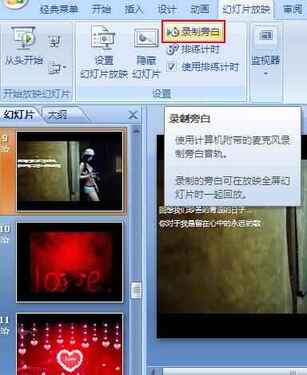
2、然后出现“录制旁白”设置框,先“设置话同级别”和“更改质量”。

3、点击“设置话同级别”调试麦克风是不是好的,如图所示麦克风处于正常状态。

4、在“更改质量”这个根据需求而定。
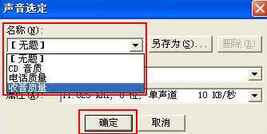
5、都设置完后返回“录制旁白”设置框,点击“确定”此时提示是从“当前幻灯片”还是从“第一张幻灯片”开始录制声音。

6、录制完后,选择“保存”即可。

7、若看那些录制了和哪些没录制声音的可预览,如“排练计时”一样显示时间。
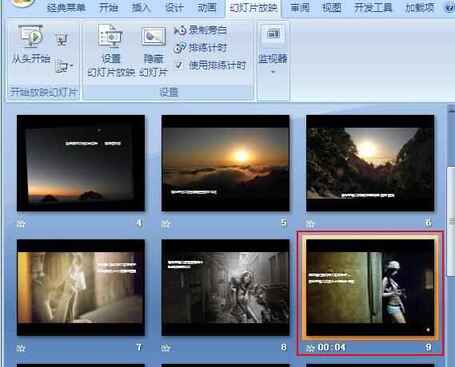
还不会给PPT录制旁白给文稿加入声音的朋友们,不要错过小编带来的这篇文章哦。
本文来自投稿,不代表闪电博客-科普知识-常识技巧网立场,如若转载,请注明出处http://www.tuosiweiyingxiao.cn/post/254869.html
免责声明:本文仅代表文章作者的个人观点,与本站无关。其原创性、真实性以及文中陈述文字和内容未经本站证实,对本文以及其中全部或者部分内容文字的真实性、完整性和原创性本站不作任何保证或承诺,请读者仅作参考,并自行核实相关内容。如有侵权联系删除邮箱1922629339@qq.com,我们将按你的要求删除










